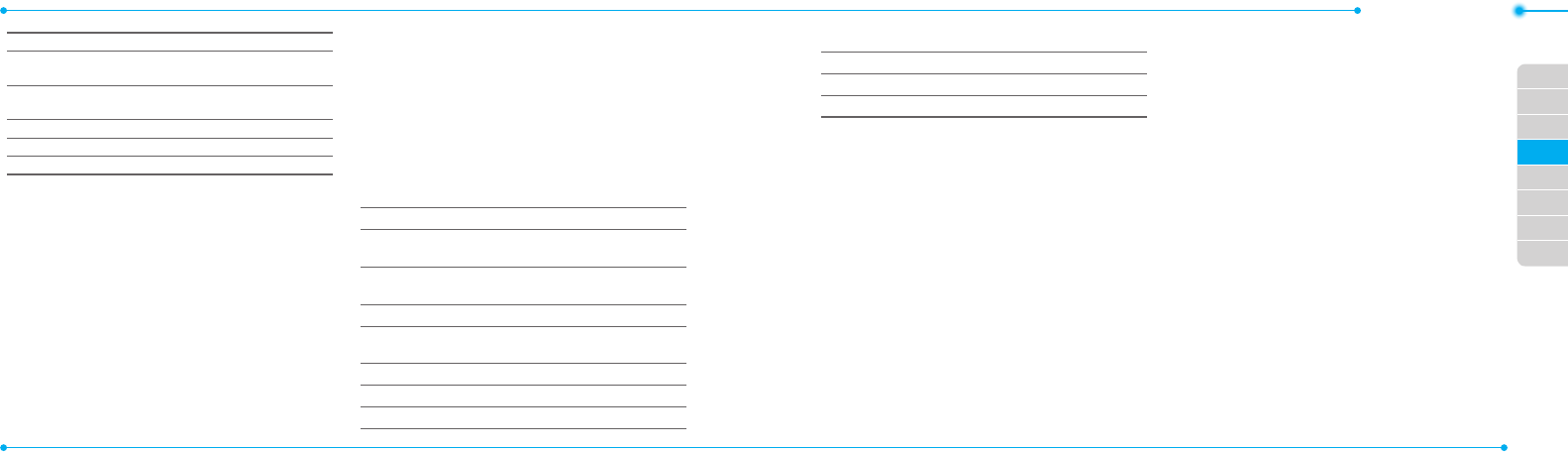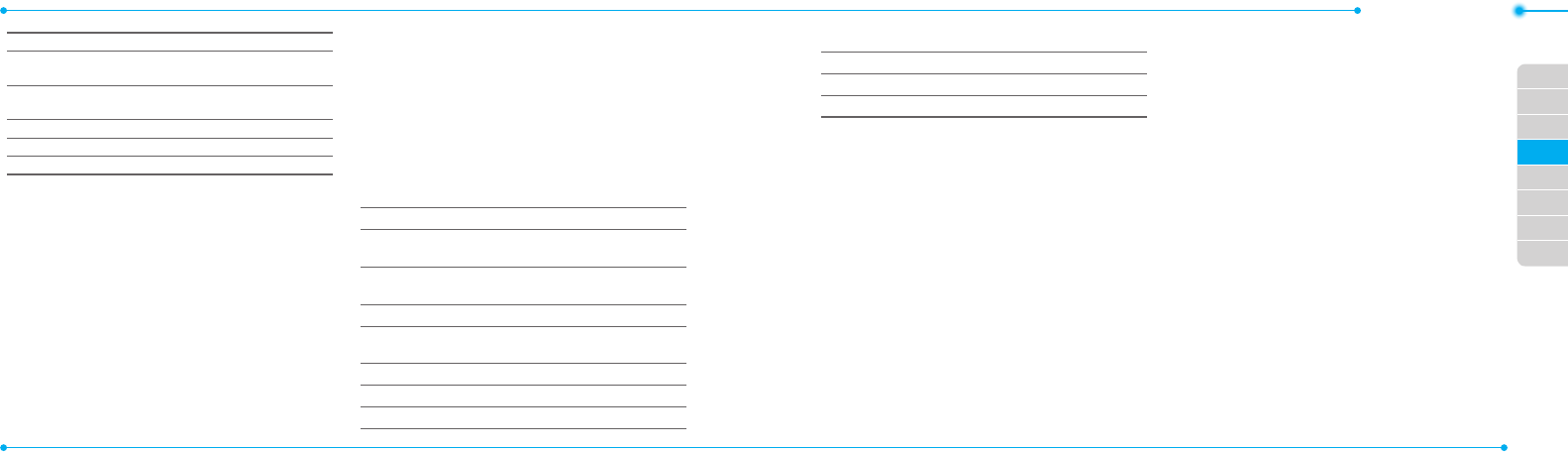
02
03
04
05
06
07
08
01
48
49
Multimedia
Para Presione
Establecer como papel tapiz
Opciones > Establecer como > Papel
tapiz
Establecer como libreta de
direcciones
Opciones > Establecer como > ID de
llamada
Eliminar Opciones > Eliminar
Cambiar nombre Opciones > Cambiar nombre
Ver información de la foto Opciones > Propiedades
Grabación de video
1.PresioneMenú > Mi material > Herramientas > Video
cámara.
2.Enfoqueelobjeto>
O
> o presione Opciones > Grabar.
3. Presione Detener para detener.
4.PresioneOpciones > Reproducir para reproducir la
secuencia de video.
5.Presione
C
para volver al modo de vista previa.
Cambio al modo de cámara
1.PresioneMenú > Mi material > Herramientas > Video
cámara.
2.PresioneOpciones cuando el modo de video cámara esté
activado.
3. Presione Modo de cámara.
Para obtener detalles sobre tomar una fotografía, consulte la
página 47.
Visualización de secuencias de video grabadas
1.PresioneMenú > Mi material > Herramientas > Video
cámara.
2.Presione Opciones > Álbum de videos.
3. Seleccione la secuencia de video > Reproducir.
Después de guardar las secuencias de video grabadas
Para Presione
Enviar un mensaje multimedia
Opciones > Enviar > como Mensaje
mult.
Enviar vía compartir móvil
Opciones > Enviar > vía Compartir
Móvil
Enviar vía Bluetooth Opciones > Enviar > vía Bluetooth
Ver secuencias de video
grabadas
Opciones > Reproducir
Eliminar Opciones > Eliminar
Cambiar nombre Opciones > Cambiar nombre
Ver la información Opciones > Propiedades
Durante la grabación de un video
Para Presione
Recibir una llamada entrante
S
Detener la grabación Detener
Álbum de fotos
Puede ver, enviar, guardar en el teléfono o en una tarjeta de
memoria externa y también eliminar fotos. Se admite el formato
JPEG; otros formatos se guardan en la carpeta Imagen.
nota: Para acceder a Imagen, presione Menú > Mi material > Imagen.
Visualización de las fotos guardadas
1.Presione Menú > Mi material.
2.PresioneImagen > Cámara.
3. Seleccione una imagen > Ver.
Visualización del modo de zoom
1.Presione Menú > Mi material.
2.PresioneImagen > Cámara.
3.
Seleccione una imagen > Ver > Opciones > Modo de zoom.
Establecimiento como papel tapiz en la pantalla
1.Presione Menú > Mi material.
2.PresioneImagen > Cámara.
3. Seleccione una imagen > Opciones > Establecer como >
Papel tapiz.
Establecimiento como identicación de llamada
1.Presione Menú > Mi material.
2.PresioneImagen > Cámara.
3. Seleccione una imagen > Opciones > Establecer como >
ID de llamada.
Envío de imágenes usando mensajes de multimedia
1.Presione Menú > Mi material.
2.PresioneImagen > Cámara.
3. Seleccione una imagen.
4.Presione Opciones > Enviar > como Mensaje mult.
Para conocer detalles sobre creación de mensajes multimedia,
consulte la página 38.
Envío de imágenes vía compartir móvil
1.Presione Menú > Mi material.
2.PresioneImagen > Cámara.
3. Seleccione una imagen.
4.PresioneOpciones > Enviar > vía Compartir móvil.